Stable Diffusionで色指定を自在にするには、ちょっとしたコツと工夫が必要です。
プロンプトの工夫だけでなく、初期画像の設定や生成ツールのパラメーターを調整することで、より理想に近い配色が可能になります。
この記事では、Stable Diffusionで色指定の基本から応用までを丁寧に解説します。
Stable Diffusionで色指定するためのプロンプト集

Stable Diffusionで使える色指定プロンプトとカラーコードの一覧表を作成しました。
使用するモデルによっては、カラーコードが正確ではないので生成結果を確認しましょう。
基本色 (Basic Colors)
基本色をプロンプト入力する場合は、「red」「blue」「green」などベーシックな色名を使います。
より詳細な色を表現したい場合は「navy blue」「emerald green」「pastel pink」など、具体的な色名を使うと再現性が上がります。
| 色 | プロンプト | カラーコード |
| 赤 | red, crimson, scarlet | #FF0000 |
| 青 | blue, navy blue, azure | #0000FF |
| 緑 | green, emerald, forest green | #00FF00 |
| 黄色 | yellow, golden yellow | #FFFF00 |
| オレンジ | orange, amber | #FFA500 |
| 紫 | purple, violet, lavender | #800080 |
| ピンク | pink, rose, magenta | #FF69B4 |
| 茶色 | brown, chocolate, sienna | #A52A2A |
| 黒 | black, ebony | #000000 |
| 白 | white, ivory, pearl white | #FFFFFF |
| グレー | gray, silver, charcoal | #808080 |
赤
red

緑
green

青
blue

黄色
yellow

オレンジ
orange

紫
purple

ピンク
pink

茶色
brown

黒
black

白
white

グレー
gray

パステルカラー (Pastel Colors)
パステルカラーは、淡くてやさしい色合いのことを指します。
春物の洋服や子供服などのファッション、やわらかい雰囲気や可愛らしさを出したいときに色指定として利用します。
| 色 | プロンプト | カラーコード |
| パステルピンク | pastel pink, soft pink | #FFD1DC |
| パステルブルー | pastel blue, baby blue | #B0E0E6 |
| パステルグリーン | pastel green, mint cream | #F0FFF0 |
| パステルイエロー | pastel yellow, cream | #FFFACD |
| パステルパープル | pastel purple, lavender | #E6E6FA |
| パステルオレンジ | pastel orange, peach | #FFCBA4 |
パステルピンク
pastel pink

パステルブルー
pastel blue

パステルグリーン
pastel green

パステルイエロー
pastel yellow,

パステルパープル
pastel purple

パステルオレンジ
pastel orange

ダークカラー (Dark Colors)
ダークカラーとは、暗くて深みのある色合いを指します。
秋冬物の服、大人っぽい装いファッション、重厚感や信頼感を与えたいときに色指定として利用します。
| 色 | プロンプト | カラーコード |
| 漆黒 | jet black, pitch black | #0C0C0C |
| 濃紺 | midnight blue, dark navy | #191970 |
| 深紫 | dark purple, eggplant | #483D8B |
| 深緑 | dark forest green | #013220 |
| 栗色 | maroon, dark red | #800000 |
| 焦茶 | dark brown, espresso | #3C2414 |
漆黒
jet black

濃紺
midnight blue

深紫
dark purple

深緑
dark forest green

栗色
maroon

焦茶
espresso

メタリックカラー (Metallic Colors)
メタリックカラーとは、金属のような光沢や輝きがある色のことを指します。
アクセサリーや衣装、バッグ、靴などのファッション、近未来や高級感を与えたいときに色指定として利用します。
| 色 | プロンプト | カラーコード |
| 金色 | gold, golden, metallic gold | #FFD700 |
| 銀色 | silver, metallic silver | #C0C0C0 |
| 銅色 | copper, bronze | #B87333 |
| プラチナ | platinum, white gold | #E5E4E2 |
| 真鍮色 | brass, antique brass | #B5651D |
| 鉄色 | iron gray, gunmetal | #2C3539 |
金色
gold

銀色
silver

銅色
bronze

プラチナ
platinum

真鍮色
brass

鉄色
iron gray

自然色 (Natural Colors)その他
写真や映像において、実際に目で見た時の色に近い、自然で違和感のない色調のことを指します。
過度な色補正や加工をしていない状態の色彩です。
動植物や風景などが本来持っている色合いのことで、人工的に作られた色に対比して使われます。
| 色 | プロンプト | カラーコード |
| 土色 | earth tone, terra cotta | #CD853F |
| 砂色 | sand color, beige | #F5F5DC |
| 石色 | stone gray, granite | #696969 |
| 木色 | wood brown, oak | #DEB887 |
| 海色 | ocean blue, deep sea | #006994 |
| 夕焼け色 | sunset orange, amber | #FF8C00 |
プロンプトで色の変更を行う場合はシード値を固定しながら、変更する部分に強調表現を含めるのがポイントです。

Stable Diffusionの使い方は、機能別に下記の記事にまとめているのでぜひご覧ください

ControlNetによるStable Diffusionの色指定

ControlNetを使って色指定を行うには、Canny(キャニー)やRecolor(リカラー)を利用する方法が一般的です。
CannyとRecolorは、ControlNet内にインストールされており、Stable Diffusion内にControlNetを実装すれば導入が完了します。
ControlNetの導入方法と使い方は、こちらで詳しく紹介しています。

ControlNet Cannyを使って色指定する方法
Canny(キャニー)とは、元の画像から線画を抽出し、新たに画像を生成できる拡張機能です。
プロンプトでは制御が難しいイラストの色のみを変えたり、特定のスタイルやテーマに合わせた画像を簡単に作成できます。
Cannyの使い方とあわせてご紹介します。
ControlNetのインストールが完了すると、Stable DiffusionにControlNetのパネルが表示されます。
「◀マーク」をクリックしてControlNetパネルを開きます。
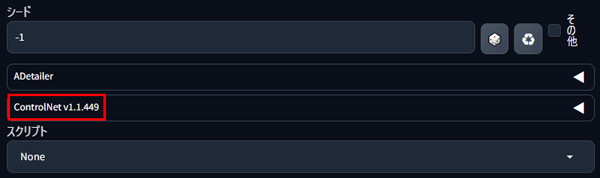
線画を抽出したい画像を左側にドラッグ&ドロップして読み込みます。
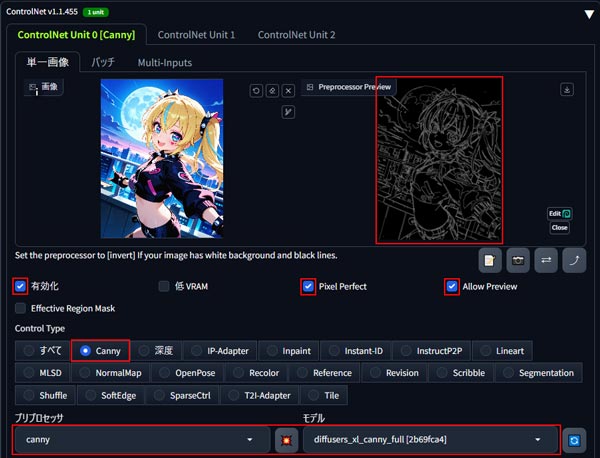
「有効化」、「Pixel Perfect」、「Allow Preview」、「Canny」にチェックを入れます。
プリプロセッサに「canny」、モデルに「control_v11p_sd15_canny_fp16.safetensors」を選択します。
選択が完了したら、真ん中の「💥ボタン」を押して線画抽出を開始します。
右側に作成された白黒の線画が表示されば抽出完了です。
抽出された線画に対して色指定するプロンプトを入力します。
プロンプトの内容は、指定する内容のみで構成します。
pastel green hair, yellow hair, blue eyes, pink gloves, blue thighhighs,blue jacket, crop top, blue short shorts,red tattoo


ControlNet Recolorを使って色指定する方法
Recolorは、画像の色調を変更したり、再着色(リカラー)することができる拡張機能です。
特に色彩やスタイルの変更を簡単に行える手法として利用されています。
Cannyとの違いは、色調や輝度を調整できる点に加えて、オブジェクトを完全に保持できる部分にあります。
ここからは、ControlNet Recolorを使って色指定する方法を解説していきます。
ControlNetのパネルを開いて「Recolor」をセットします。
「有効化」、「Pixel Perfect」、「Allow Preview」を選択し、Control Typeから「Recolor」にチェックを入れ、素材画像を左側にアップロードします。
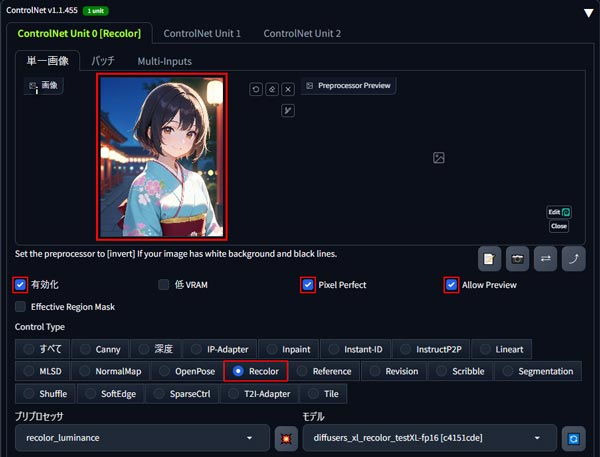
※Recolorのモデルはグレースケール画像抽出後に、使用したいモデル(Checkpoint)に合わせて選択します。
「bdsqlsz_controlllite_xl_recolor_luminance」は、SDXL用のRecolorのモデルです。
プリプロセッサに「recolor_luminance」、モデルに「bdsqlsz_controlllite_xl_recolor_luminance」を選択します。
真ん中の💥ボタンをクリックしてグレースケール画像を抽出します。
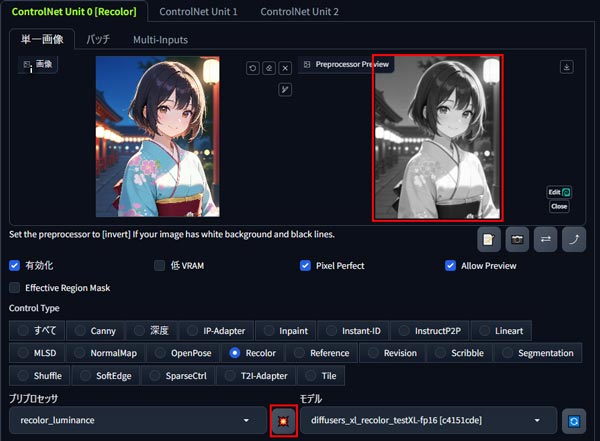
※Recolorのモデルは線画抽出後に、使用したいモデル(Checkpoint)に合わせて選択します。
「bdsqlsz_controlllite_xl_recolor_luminance」は、SDXL用のRecolorのモデルです。
Recolorで抽出されたネガ画像に対して色指定するプロンプトを入力します。
色を指定しないオブジェクトは自動的に色が塗られます。
プロンプトの内容は、指定する内容のみで構成します。
silver color hair,red eyes,(purple color kimono),dynamic lighting,physically-based rendering,vibrant colors,cinematic lighting,A world with a tranquility and a beautiful and a softly atmosphere, (very detailed background:1.0),(highly detailed background:1.0)


img2img inpaintによるStable Diffusionの色指定

Stable Diffusion には、画像をベースにして新たに画像を生成するimg2imgという機能があります。
その中の「inpaint」機能を使うことによって色を再描画することができます。
下記のステップでimg2imgによる色指定を実践します。
上部タブをimg2imgに切り替えて色指定を行う画像をドラッグアンドドロップでアップロードします。
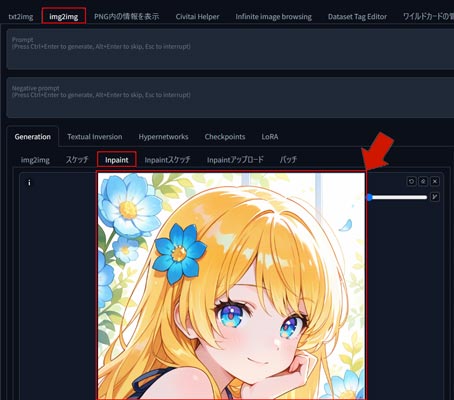
変更(色指定)したい部分をブラシで塗りつぶします。
今回は髪の毛の色を色指定したいので、髪の毛部分をブラシで広めに塗りつぶします。
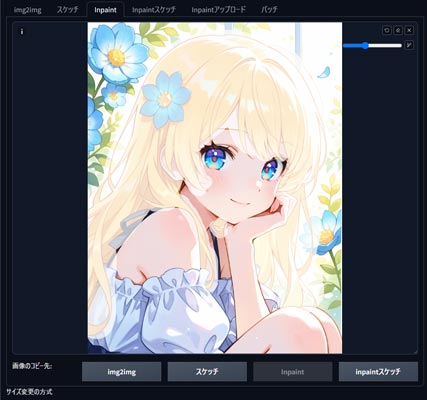
塗りつぶした部分を変更したい内容をプロンプトに入力します。
髪色を黒に色指定をして生成を開始します。


Stable Diffusionの色指定における課題と解決法

Stable Diffusionを使って色指定した画像を生成する際、特定の色を正確に反映するのは難しい場合があります。
色指定に関する課題と、それに対する解決法を説明します。
指定した色が反映されない問題の対処法
プロンプトで色を指定する場合、色名だけでは曖昧になることがあります。
「赤」というワードは、深紅、朱色、ワインレッドなど、ベースモデルよって多くの異なるニュアンスを持つ場合があります。
具体的な形容詞や文脈を追加することによって、より希望に近い結果が得られる場合があります。
「bright red」(明るい赤)「deep navy blue」(深いネイビーブルー)「pastel yellow」(パステルイエロー) など、色やトーンを明示的に記述して生成される画像の色を調整します。
複数の色を同時に指定する際のバランス調整
複数の色を同時に指定する場合、単に色名を並べるだけでは、思うようなバランスで色が配置されないことがあります。
特定の色が強調されすぎたり、ほとんど使われなかったりすることを避けるために、プロンプトやネガティブプロンプト、拡張機能ツールを利用して調整する方法が効果的です。
どこにどの色をどのくらい使いたいかをプロンプトで記述することで、より意図に近い結果を得られやすくなります。
A portrait with a person wearing a red dress, standing in front of a yellow wall, under blue lighting(赤いドレスを着た人物が、青い照明の下で黄色い壁の前で立っている肖像画)
より精密に色や配置をコントロールしたい場合、ControlNetの「Canny」や「Recolor」、LoRAなどを使うことで、さらに細かい調整が可能です。
ネガティブプロンプトを使った不要な色の排除
ネガティブプロンプトを使うことで、不要な色や要素を生成結果から排除することができます。
ネガティブプロンプトとは、生成プロセスにおいて「避けるべき要素」をモデルに指示するためのものです。
red:赤を排除したい場合
blue, green:青と緑を排除したい場合
warm tones:暖色系を排除したい場合
yellowish tint, orange hues:黄色やオレンジの色合いを排除したい場合
Stable Diffusionの画像生成を完璧に制御するには難しい部分があり、色指定に関する課題もその一つです。
対応方法を組み合わせることで、希望に近い結果を得ることが可能です。

Stable Diffusionで色指定して精度を上げよう
Stable Diffusionで自由に色指定することができれば、創作の幅が大きく広がります。
今回紹介した機能やテクニックの使い方次第では、高い精度で希望の画像を生成することができます。
ただし、Stable Diffusionで高いクオリティの画像を生成するには、生成回数を重ねて仕上げていく必要があります。
効率的にStable Diffusionで画像を生成するには、16GB以上のVRAMが搭載されたパソコンの利用がおすすめです。
しかし、高性能なパソコンの多くが30万円以上と高額になります。
そのような時は、PICSOROBANがおすすめです。

コストを抑えたい方へ:今のパソコンのまま使える「PICSOROBAN」
ピクソロのメリット
- すぐ使える:高額PC不要で、ブラウザからすぐに利用可能。必要な分だけポイントを購入できます。
- リーズナブル:30分約60円で利用可能。さらに今なら約2時間分が無料。
- 無制限作成:時間内であれば、何枚でも画像生成可能。短時間で多くの作品を生成できます。
ブラウザで簡単!ピクソロ!

PICSOROBANは、インストールの必要なくブラウザで簡単にStable Diffusionを利用できます。
さらに、今ならリリースキャンペーンとして無料会員登録するだけで、2,000ポイント(約2時間分)貰えます!
詳しい使い方は下記の記事で紹介しています。
\今なら約2時間無料で使える!/
Stable Diffusionが快適に使えるおすすめのパソコンやグラボに関しては下記の記事で紹介しています。














